Rozwiązywanie problemu brakującego wdsutil.dll w systemie Windows 7
Jeśli zajrzysz do folderów systemu Windows 7, znajdziesz tam ogromną liczbę plików DLL o różnych nazwach. Każdy z nich jest ważnym składnikiem i w razie potrzeby jest wywoływany przez określone oprogramowanie. Takie obiekty przechowują skrypt działań lub opis funkcji, który pozwala oprogramowaniu lub grom nie używać unikalnego kodu, ale uzyskiwać dostęp do istniejącego szablonu. wdsutil.dll to jedna z bibliotek DLL, które są instalowane początkowo, a jej uszkodzenie lub przypadkowe usunięcie powoduje różne błędy. Chcemy dalej rozmawiać o ich decyzji.
Rozwiązywanie problemów z brakiem wdsutil.dll w systemie Windows 7
Jeśli w systemie operacyjnym brakuje wdsutil.dll, z pewnością wpłynie to na ogólne funkcjonowanie. Nagle może pojawić się BSOD (niebieski ekran śmierci), niektóre aplikacje mogą ulec awarii lub ogólna wydajność komputera ulegnie spowolnieniu. Jednak najczęściej problem pojawia się podczas próby uruchomienia lub instalacji oprogramowania. Następnie na ekranie pojawia się osobne powiadomienie, że wdsutil.dll jest uszkodzony lub go brakuje. W takich przypadkach powinieneś już skorzystać z metod omówionych poniżej, aby szybko znaleźć rozwiązanie tej trudności.
Metoda 1: Przeskanuj komputer w poszukiwaniu wirusów
Pojawienie się tego problemu bardzo często powoduje działanie złośliwego oprogramowania. Wnikają w partycje systemowe, usuwają lub uszkadzają znajdujące się tam obiekty, a także mogą zakłócać ich uruchomienie. Dlatego przede wszystkim zaleca się wybranie wygodnego programu antywirusowego i przeanalizowanie systemu Windows pod kątem zagrożeń. Po przeskanowaniu otrzymasz raport, że wykryte zagrożenia zostały usunięte lub poddane kwarantannie. Jeśli nie znaleziono wirusów lub błąd nie został naprawiony, skorzystaj z następujących metod, a bardziej szczegółowo na temat walki ze złośliwymi plikami przeczytaj nasz drugi artykuł, klikając odpowiedni link.
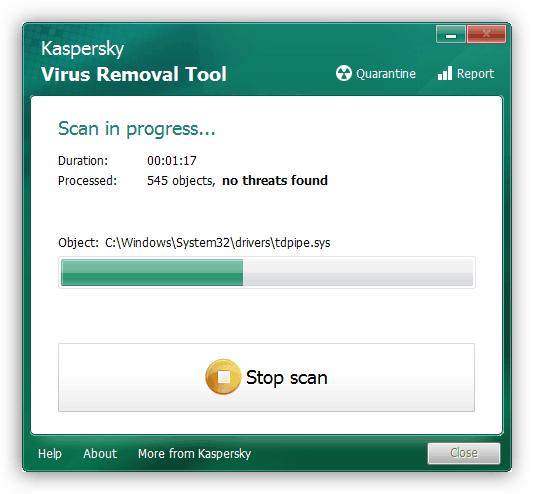
Więcej informacji: Walka z wirusami komputerowymi
Metoda 2: Ponownie zarejestruj wdsutil.dll
Jest całkiem prawdopodobne, że po uszkodzeniu lub pewnego rodzaju awarii wdsutil.dll nadal został przywrócony, jednak system operacyjny nie widzi tego z powodu faktu, że DLL nie został ponownie zarejestrowany. Dlatego zaleca się zrobienie tego samemu, w ten sposób korygując trudność. Pomoże w tym standardowe narzędzie Windows uruchomione za pomocą „wiersza poleceń” .
- Otwórz przycisk „Start” , poszukaj tam konsoli i kliknij ją prawym przyciskiem myszy.
- W wyświetlonym menu kontekstowym wybierz opcję „Uruchom jako administrator” .
- Użyj polecenia
regsvr32 /u wdsutil.dllaby wyrejestrować plik. - Po aktywowaniu polecenia przez naciśnięcie klawisza Enter na ekranie może pojawić się powiadomienie, że operacja zakończyła się powodzeniem lub błąd, że moduł nie może zostać załadowany. Zignoruj ten komunikat, zamykając go i wracając do konsoli.
- Ponowna rejestracja obiektu DLL odbywa się przez wpisanie
regsvr32 /i wdsutil.dll. Następnie zamknij „Wiersz poleceń” .
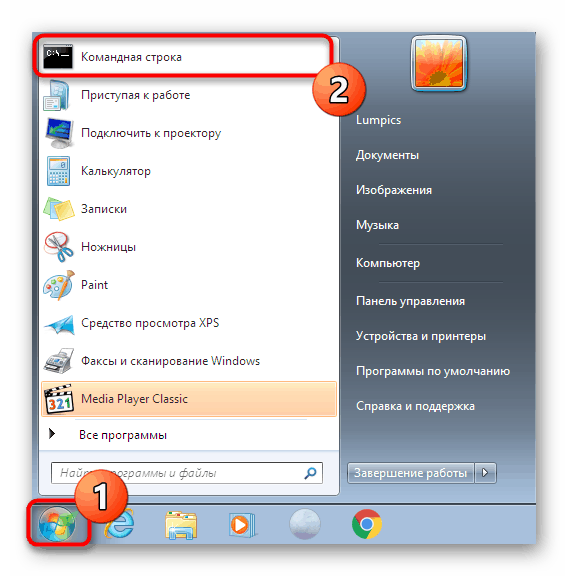

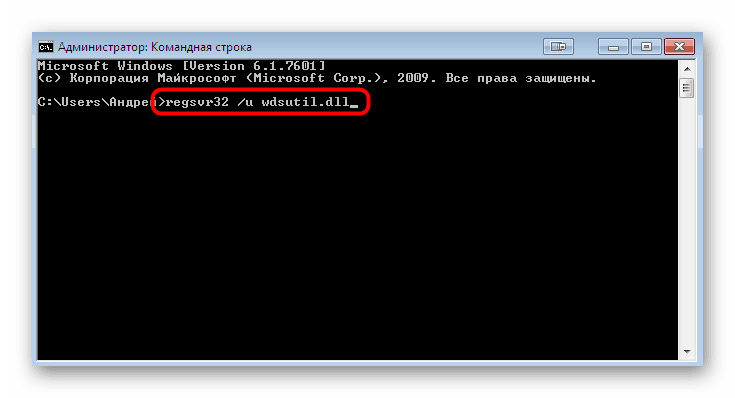
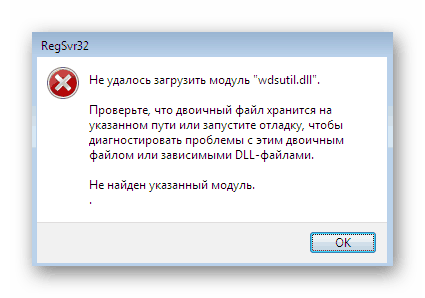
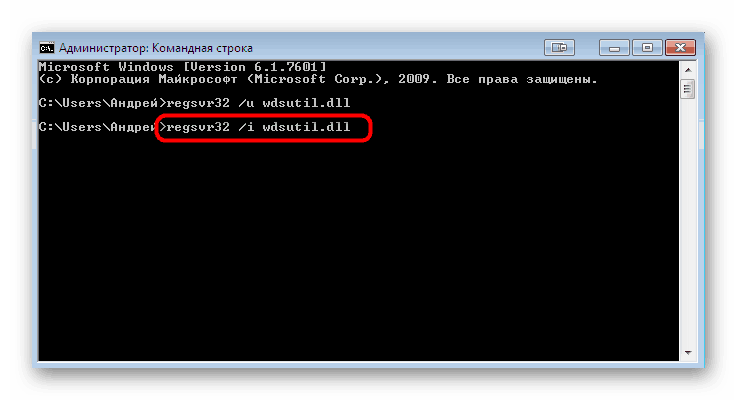
Zaleca się ponowne uruchomienie komputera, aby system operacyjny rozpoznał wszystkie dokonane zmiany. Następnie uruchom program, z którym wcześniej miałeś problemy.
Metoda 3: Sprawdź integralność plików systemowych
Czasami powyższa metoda nie działa poprawnie, a wdsutil.dll pozostaje w stanie uszkodzonym. Wbudowane narzędzie SFC, które skanuje integralność plików systemowych Windows, pomoże je przywrócić. Uruchamia się go również za pośrednictwem „wiersza poleceń” , a szczegółowe informacje na ten temat można znaleźć w osobnym artykule na naszej stronie internetowej.
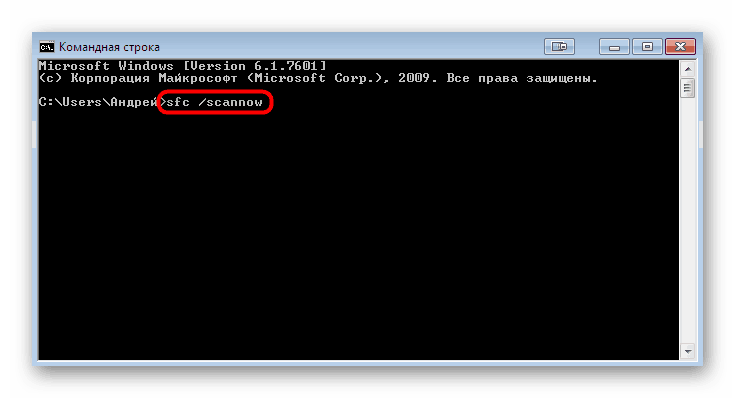
Więcej informacji: Odzyskiwanie plików systemowych w systemie Windows 7
Czasami jednak narzędzie SFC kończy pracę nawet przed zakończeniem skanowania, wyświetlając na ekranie powiadomienia o różnego rodzaju błędach. Najczęściej użytkownik widzi tekst „Ochrona zasobów systemu Windows wykryła uszkodzone pliki, ale nie może ich odzyskać”. Następnie musisz najpierw przywrócić komponenty systemu za pomocą oddzielnego narzędzia DISM, a dopiero potem powrócić do SFC, postępując zgodnie z instrukcjami przedstawionymi w artykule pod linkiem powyżej.
Czytaj także: Odzyskiwanie uszkodzonych komponentów w systemie Windows 7 za pomocą DISM
Metoda 4: Zaktualizuj system operacyjny
Czasami wydanie niektórych aktualizacji systemu Windows powoduje pojawienie się problemów, które są rozwiązywane przez programistów tylko z czasem. Niektórzy użytkownicy skarżą się, że po zainstalowaniu aktualizacji wystąpił błąd związany z brakiem wdsutil.dll. Ponieważ wszystkie najważniejsze innowacje zostały wydane dla tej wersji systemu operacyjnego od dłuższego czasu, oznacza to, że problem, o którym mowa, został pomyślnie rozwiązany, a ty po prostu musisz ukończyć instalację wszystkich plików poprzez odpowiednią sekcję w „Panelu sterowania” .
- Otwórz „Start” i przejdź do „Panelu sterowania” .
- W nim wybierz kategorię „Windows Update”.
- Uruchom sprawdzanie aktualizacji, klikając odpowiedni przycisk.
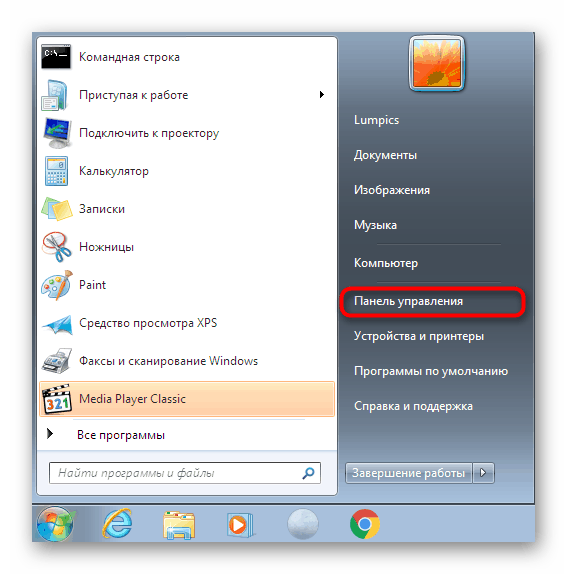
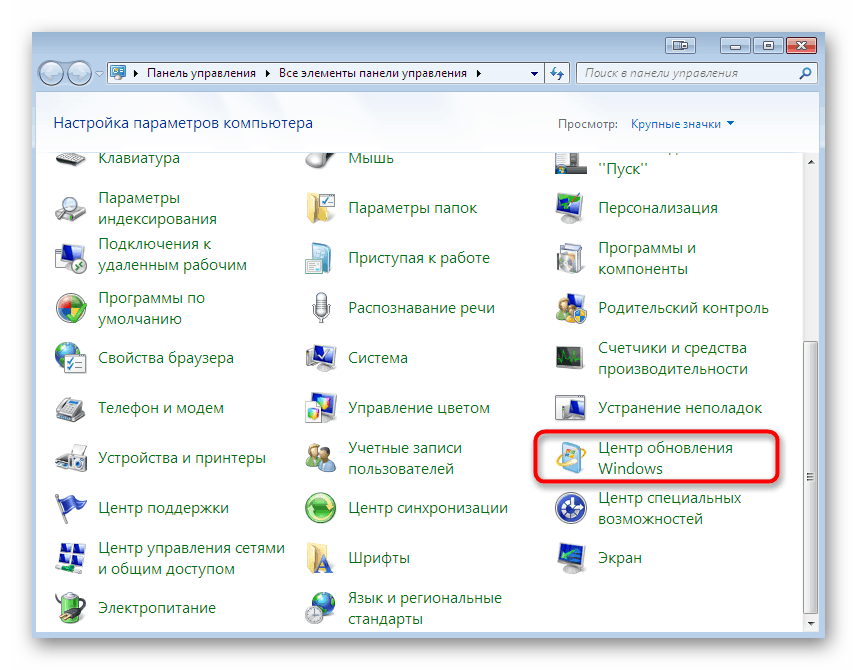
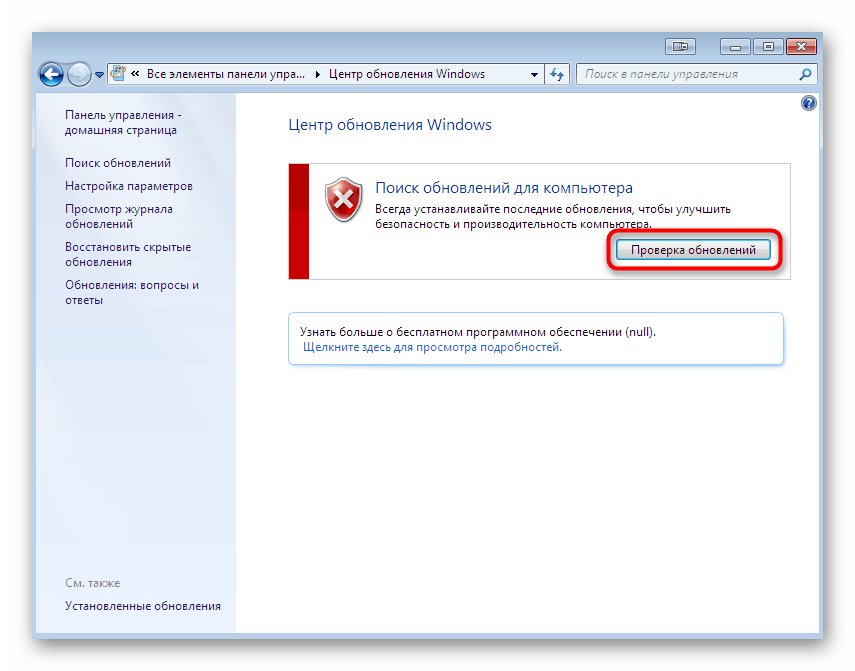
Wszystkie pozostałe działania zostaną wykonane automatycznie, a po zakończeniu wystarczy ponownie uruchomić komputer, aby instalacja była kontynuowana i zakończona. Następnie przetestuj system operacyjny, obserwując pojawiający się wcześniej problem.
Czytaj także:
Aktualizacje systemu Windows 7
Ręczna instalacja aktualizacji w systemie Windows 7
Rozwiązywanie problemów z instalacją aktualizacji systemu Windows 7
Metoda 5: Zaktualizuj sterowniki
W niektórych przypadkach plik wdsutil.dll jest obecny w systemie i działa poprawnie, jednak konflikty między oprogramowaniem składowym a funkcjami systemowymi powodują trudności, które uniemożliwiają prawidłowe działanie użytkownika. Dotyczy to także danej biblioteki, z powodu której użytkownik powinien sprawdzić dostępność aktualizacji dla każdego komponentu, aby wykluczyć ten powód z listy możliwych lub trwale naprawić problem. Przeczytaj więcej na ten temat w innym materiale na naszej stronie internetowej, klikając poniższy link.
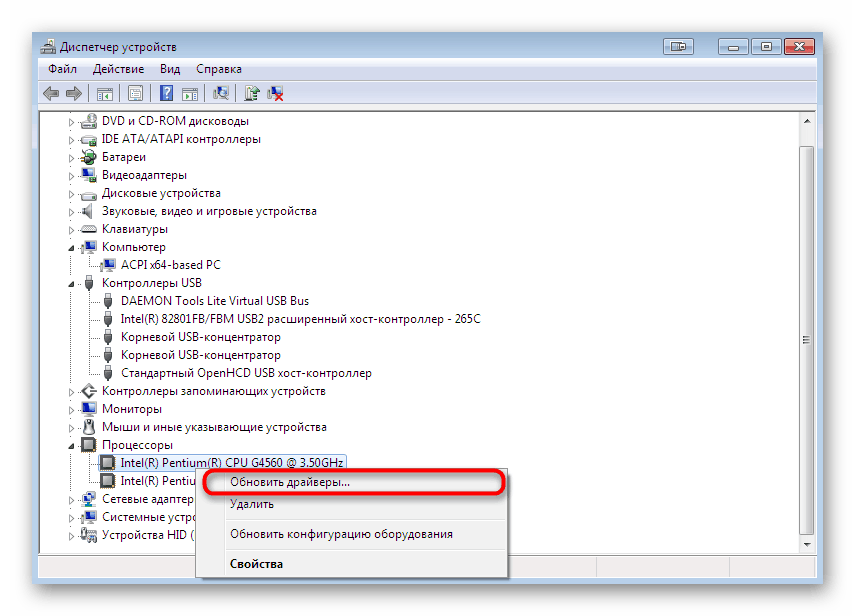
Więcej informacji: Aktualizacja sterownika w systemie Windows 7
Metoda 6: Ręczna instalacja wdsutil.dll
Ręczną instalację wdsutil.dll uważamy za wyjątek, ponieważ niezwykle rzadko zdarza się, że plik ten został z jakiegoś powodu usunięty lub uszkodzony bez odzyskania. Następnie zwróć go i ustanów system operacyjny pomoże specjalne, sprawdzone oprogramowanie, które jest najczęściej dystrybuowane za opłatą. Dziś bierzemy przykład popularnego rozwiązania DLL-FILES.COM CLIENT.
- Kliknij powyższy link, aby kupić to narzędzie. Niestety w wersji testowej funkcja pobierania jest po prostu niedostępna, więc zakup licencji jest obowiązkowy. Po instalacji i uruchomieniu wpisz nazwę szukanego pliku w wyszukiwaniu i kliknij przycisk „Wyszukaj plik DLL” .
- Wyniki wyszukiwania zostaną wyświetlone. Wśród nich będzie tylko jedna nazwa pliku, wykonana w formie linku. Kliknij na nią, aby przejść do strony pobierania.
- Wersja obiektu zostanie wybrana automatycznie, wystarczy kliknąć przycisk „Zainstaluj” .
- Jeśli nadal nie kupiłeś klucza, na ekranie pojawi się powiadomienie o potrzebie wykonania tej operacji i dopiero po zakupie pobieranie będzie kontynuowane.
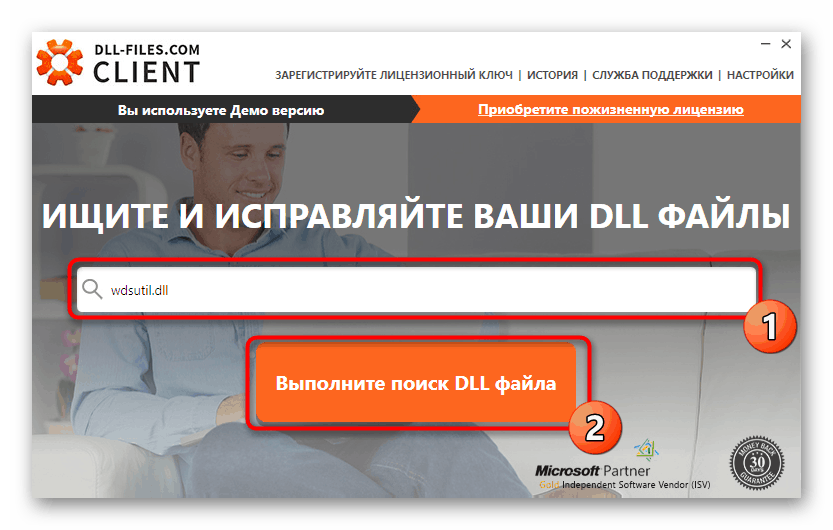
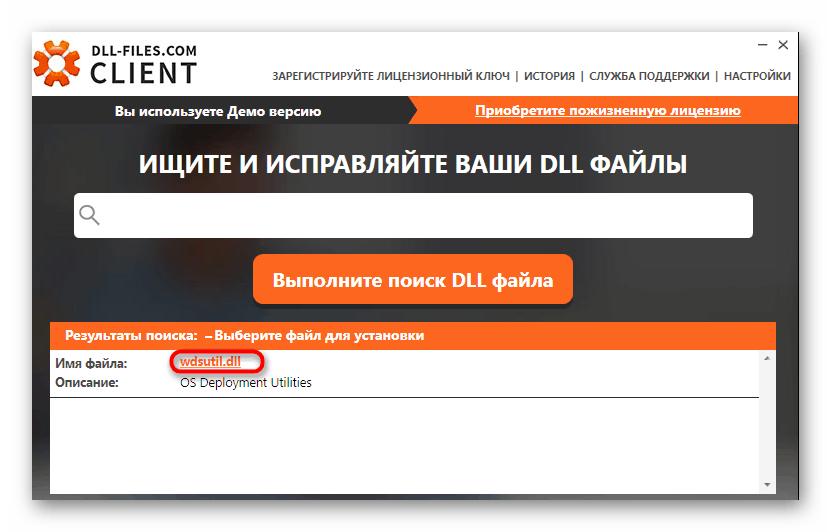
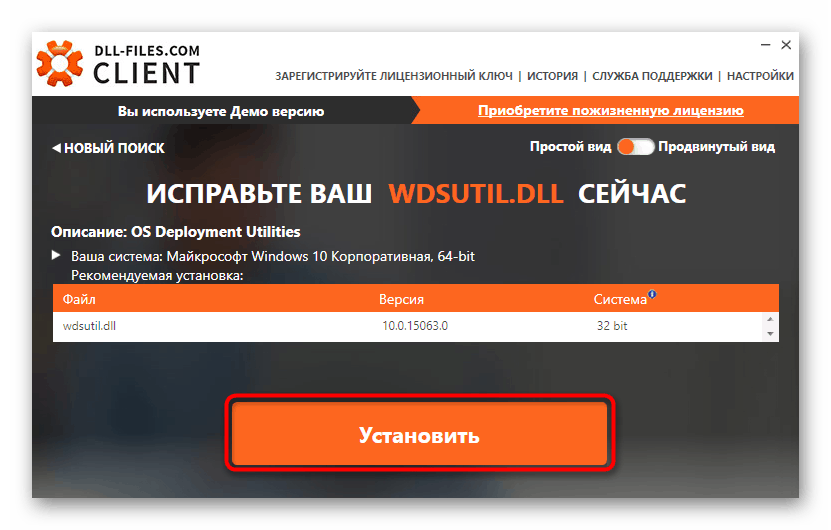
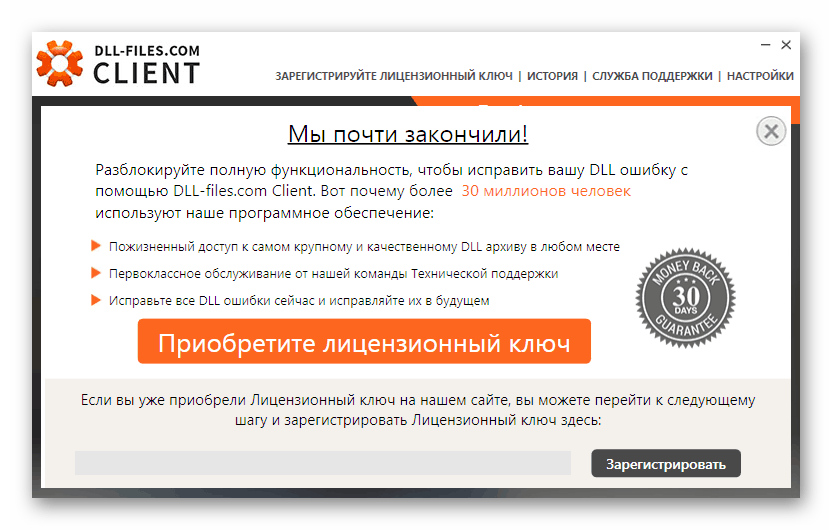
Jednak niektórzy użytkownicy z jakiegoś powodu nie są zadowoleni z programu DLL-FILES.COM CLIENT. Następnie radzimy zapoznać się z oddzielnym materiałem na naszej stronie internetowej, gdzie znajdziesz szczegółowy opis dwóch alternatywnych opcji uzyskiwania różnych plików DLL.
Więcej informacji: Jak zainstalować bibliotekę DLL w systemie Windows
Metoda 7: Przywróć system Windows
Przejdźmy do najbardziej radykalnej metody, do której warto sięgać tylko w sytuacjach, w których powyższe metody nie przyniosły żadnych rezultatów. Wcześniej mówiliśmy, że wdsutil.dll znajduje się w standardowym składzie bibliotek DLL Windows 7, co oznacza, że można go przywrócić. Niestety, nie można tego zrobić za pomocą zapisanego archiwum, więc będziesz musiał skorzystać z innych środków, przewodnika na temat interakcji, z którymi znajdziesz poniżej.
Więcej informacji: Przywracanie systemu w systemie Windows 7
Dzisiaj zapoznałeś się z metodami rozwiązywania problemów z brakującym wdsutil.dll w systemie Windows 7. Jak widać, istnieje aż siedem sposobów, które mogą pomóc w różnych sytuacjach. Musisz po prostu wyszukać, zaczynając od najprostszego, aby znaleźć skuteczne rozwiązanie.